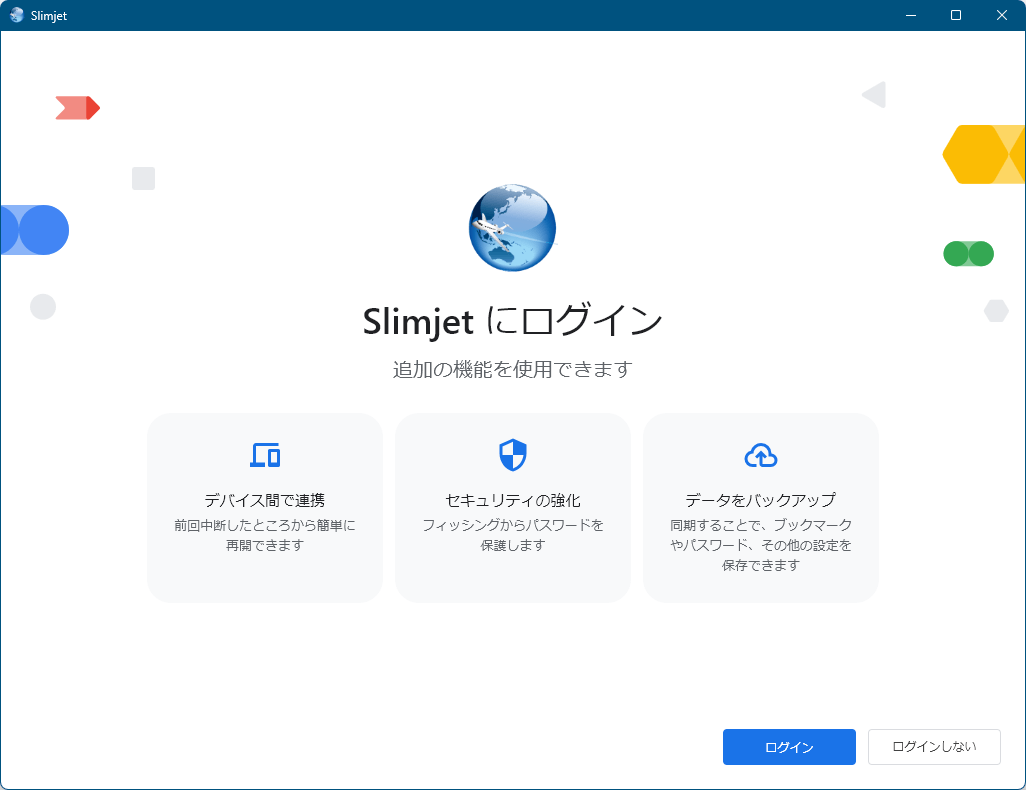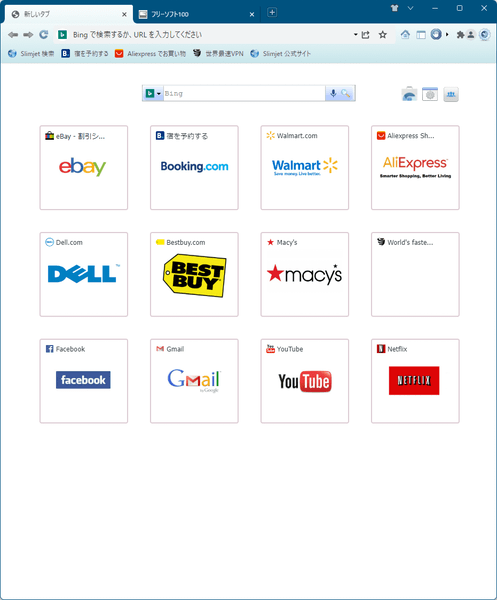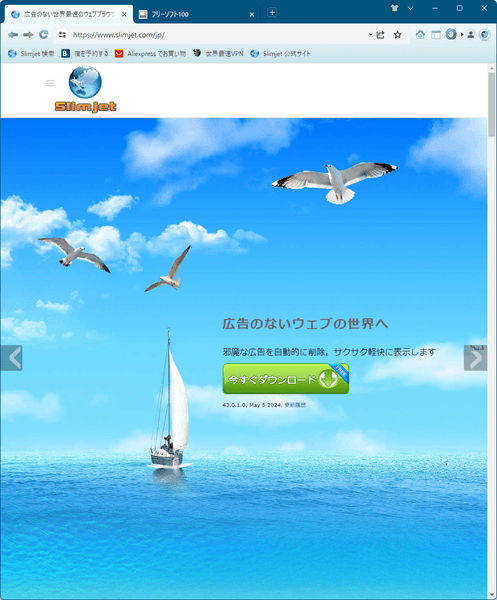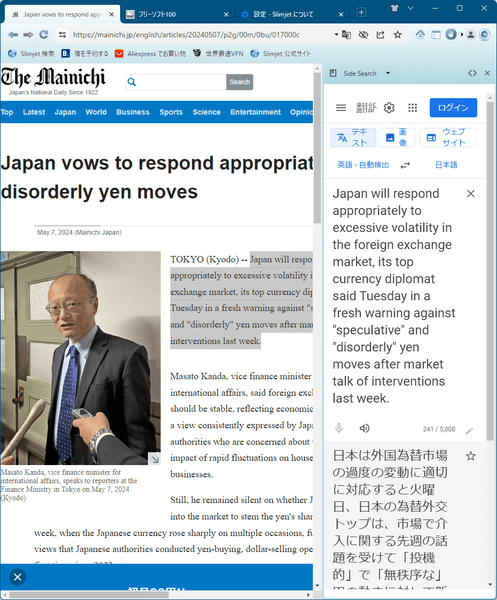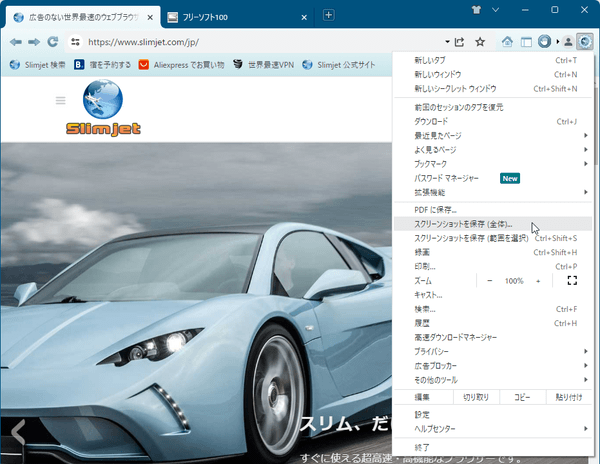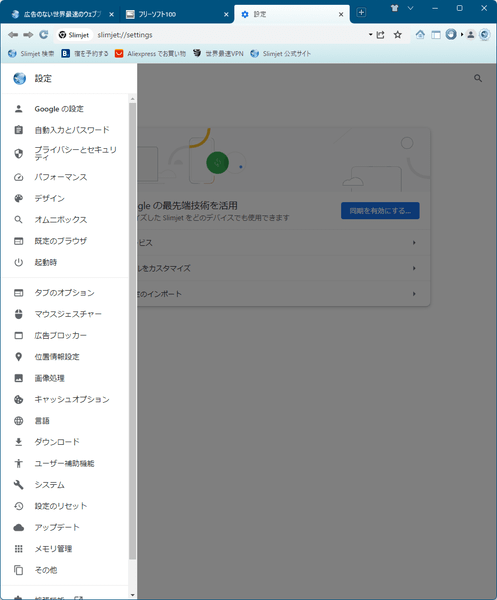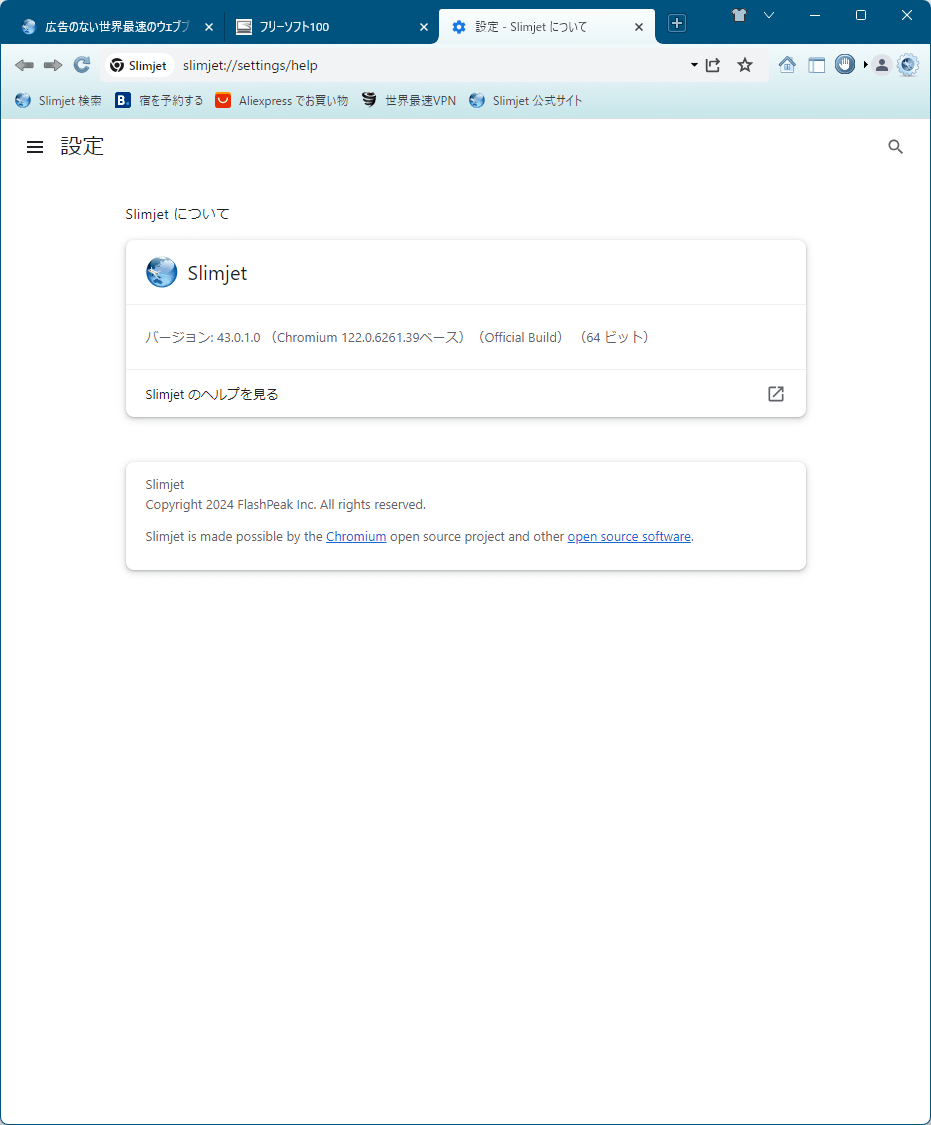Slimjet のスクリーンショット
<1> 初回起動時の設定 - Slimjet にログイン
<2> 初回起動時の設定 - 既定のブラウザーの設定
<3> 初回起動時の設定 - 広告ブロッカー
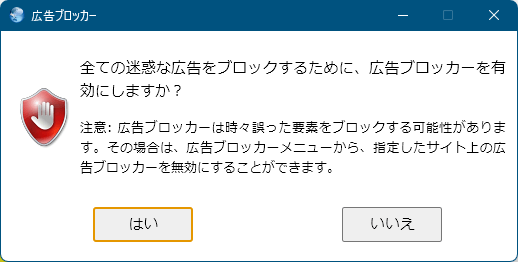
<4> 新しいタブ
<5> Slimjet 公式サイト
<6> 右クリックメニュー「選択したテキストを翻訳する」
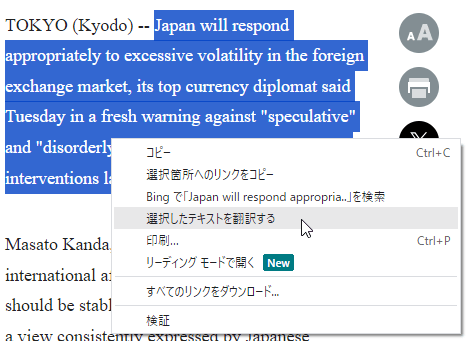
<7> 翻訳設定 - 「翻訳する言語」に「日本語」を選択
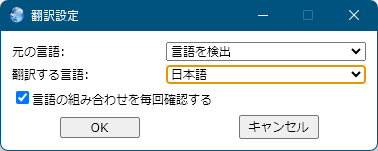
<8> 画面右に翻訳結果を表示
<9> スクリーンショットを保存
<10> 設定
<11> 広告ブロッカーの設定
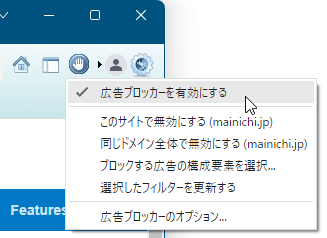
<12> 掲載しているスクリーンショットのバージョン情報